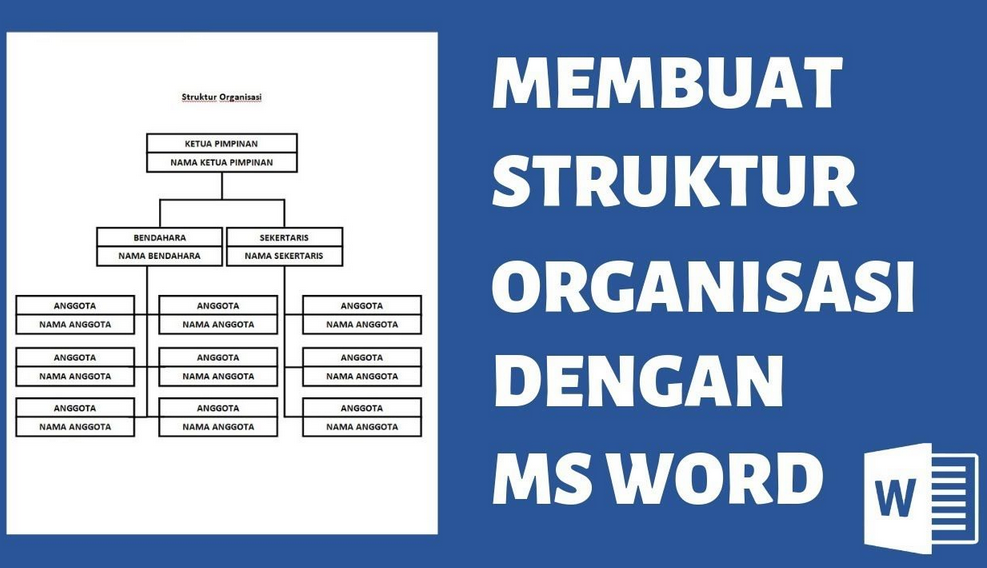Cara Membuat Struktur Organisasi di Word - Halo teman-teman! Pada artikel kali ini, kita akan membahas tentang cara membuat struktur organisasi di Word dengan mudah.
Struktur organisasi merupakan salah satu elemen penting dalam dokumen atau presentasi yang akan memberikan gambaran jelas mengenai hirarki dan hubungan antar bagian dalam suatu organisasi. Jadi, jika kalian tertarik untuk membuat struktur organisasi yang keren dan profesional, yuk kita mulai!
1. Menyiapkan Dokumen Word
Langkah pertama dalam membuat struktur organisasi di Word adalah dengan menyiapkan dokumen kosong. Buka aplikasi Microsoft Word dan buat dokumen baru. Kamu juga bisa menggunakan dokumen yang sudah ada jika ingin memperbarui struktur organisasi yang sudah ada sebelumnya.
2. Memilih Tipe Struktur Organisasi
Setelah dokumen Word terbuka, langkah selanjutnya adalah memilih tipe struktur organisasi yang ingin kamu buat. Word menyediakan beberapa jenis tata letak yang dapat kamu pilih, seperti SmartArt, Tabel, atau menggunakan fitur Grafik. Pilihlah tipe yang sesuai dengan kebutuhan dan gaya yang ingin kamu tampilkan.
3. Menggunakan Fitur SmartArt
Salah satu cara populer untuk membuat struktur organisasi di Word adalah dengan menggunakan fitur SmartArt. Fitur ini memungkinkan kamu membuat diagram dengan tampilan visual yang menarik. Untuk menggunakan fitur SmartArt, ikuti langkah-langkah berikut:
- Pilih tab "Insert" di menu atas.
- Klik pada tombol "SmartArt" di grup "Illustrations".
- Pilih kategori "Hierarchy" di panel SmartArt.
- Pilih jenis struktur organisasi yang sesuai dengan kebutuhanmu.
- Setelah memilih, klik tombol "OK" dan diagram SmartArt akan ditambahkan ke dokumenmu.
4. Menggunakan Tabel
Selain menggunakan fitur SmartArt, kamu juga bisa membuat struktur organisasi dengan menggunakan tabel di Word. Langkah-langkahnya sebagai berikut:
- Pilih tab "Insert" di menu atas.
- Klik pada tombol "Table" di grup "Tables".
- Pilih jumlah kolom dan baris yang sesuai dengan kebutuhanmu.
- Setelah tabel terbentuk, kamu bisa mengatur tata letak dan merancang struktur organisasi dengan menambahkan teks ke dalam sel-sel tabel.
5. Menggunakan Fitur Grafik
Jika kamu ingin membuat struktur organisasi yang lebih kompleks dan interaktif, kamu bisa menggunakan fitur Grafik di Word. Fitur ini memungkinkan kamu membuat diagram yang lebih fleksibel dengan kemampuan untuk menambahkan gambar dan tautan. Berikut adalah langkah-langkahnya:
- Pilih tab "Insert" di menu atas.
- Klik pada tombol "Chart" di grup "Illustrations".
- Pilih jenis grafik yang sesuai dengan struktur organisasi yang ingin kamu buat.
- Setelah memilih, klik tombol "OK" dan grafik akan ditambahkan ke dokumenmu.
- Selanjutnya, kamu bisa menyesuaikan tampilan dan isi grafik sesuai dengan kebutuhanmu.
6. Mengatur dan Menyempurnakan Struktur Organisasi
Setelah kamu memilih tipe struktur organisasi dan menambahkannya ke dokumen Word, saatnya untuk mengatur dan menyempurnakannya. Berikut adalah beberapa tips yang bisa kamu terapkan:
- Ubah ukuran dan posisi elemen dalam struktur organisasi agar terlihat seimbang dan mudah dibaca.
- Gunakan warna, garis, dan efek lainnya untuk memperindah tampilan struktur organisasi.
- Pastikan teks dalam struktur organisasi mudah dibaca dan sesuai dengan posisi dan peran dalam organisasi.
- Jika diperlukan, tambahkan gambar atau ikon yang relevan untuk memperjelas struktur organisasi.
7. Menyimpan dan Mempublikasikan Struktur Organisasi
Setelah kamu selesai membuat dan menyempurnakan struktur organisasi di Word, jangan lupa untuk menyimpan dokumenmu. Pilihlah format penyimpanan yang sesuai, seperti DOCX atau PDF, agar dokumen dapat dibuka dan dibagikan dengan mudah.
Jika kamu ingin mempublikasikan struktur organisasi secara online, kamu bisa mengunggah dokumen ke platform berbagi file atau membagikannya melalui tautan. Pastikan dokumen terlihat dengan jelas dan dapat diakses oleh orang lain yang membutuhkannya.
8. Membuat Tampilan yang Menarik
Ketika membuat struktur organisasi di Word, kita juga perlu memperhatikan tampilan agar terlihat lebih menarik dan eye-catching. Kamu bisa menggunakan berbagai gaya, warna, dan efek untuk membuat struktur organisasimu menjadi lebih keren dan mencuri perhatian.
Misalnya, kamu bisa mengubah warna latar belakang, menggunakan efek bayangan, atau menyesuaikan jenis dan ukuran font agar terlihat lebih modern. Ingat, tujuan utama adalah membuat struktur organisasi yang mudah dipahami tetapi juga terlihat menarik dan memikat.
9. Menyimpan Format untuk Penggunaan Selanjutnya
Jika kamu sering menggunakan struktur organisasi dengan format yang sama, sangat disarankan untuk menyimpannya sebagai template atau mengatur format yang sudah ada sebagai gaya (style) baru di Word. Dengan cara ini, kamu bisa dengan mudah mengakses dan menggunakan format tersebut untuk struktur organisasi di masa depan tanpa harus membuat dari awal lagi.
10. Menggunakan Fitur Kolaborasi
Word juga menyediakan fitur kolaborasi yang memungkinkan kamu bekerja secara bersama-sama dengan orang lain dalam membuat struktur organisasi. Kamu bisa mengundang anggota timmu untuk mengedit dan memberikan masukan langsung pada dokumen yang sama secara real-time.
Fitur kolaborasi ini sangat berguna jika kamu bekerja dalam tim yang ingin berkontribusi dalam membuat struktur organisasi. Kamu bisa melihat perubahan yang dilakukan oleh orang lain dan berdiskusi langsung dalam dokumen tersebut.
11. Menyimpan Dokumen Secara Teratur
Penting untuk menyimpan dokumen struktur organisasi secara teratur agar mudah ditemukan dan diakses kembali di masa depan. Buatlah folder khusus untuk menyimpan dokumen-dokumen terkait organisasi, dan berikan nama yang deskriptif agar mudah diidentifikasi.
Selain itu, pastikan juga untuk membuat salinan cadangan (backup) dokumen secara berkala, baik di hard drive eksternal, cloud storage, atau media penyimpanan lainnya. Hal ini akan melindungi dokumen dari kemungkinan kehilangan atau kerusakan.
12. Mempertimbangkan Penggunaan Add-ins
Word juga menyediakan add-ins atau aplikasi tambahan yang dapat membantu meningkatkan kemampuan dan fungsionalitas dalam membuat struktur organisasi. Kamu bisa menjelajahi add-ins yang tersedia dan mencari yang sesuai dengan kebutuhanmu.
Misalnya, ada add-ins yang memungkinkan kamu membuat struktur organisasi yang lebih kompleks, mengatur tata letak secara otomatis, atau menghubungkan struktur organisasi dengan data lainnya. Jadi, jangan ragu untuk menjelajahi opsi tersebut dan mencari yang sesuai dengan kebutuhanmu.
13. Melakukan Pembaruan dan Revisi
Struktur organisasi tidak selamanya statis, tetapi dapat berubah seiring waktu. Jadi, jangan lupa untuk melakukan pembaruan dan revisi secara berkala ketika ada perubahan dalam organisasi.
Pastikan untuk memperbarui dan menyesuaikan struktur organisasi di dokumen Word agar tetap akurat dan mencerminkan kondisi terkini. Jika perlu, komunikasikan perubahan tersebut kepada anggota tim atau pihak terkait agar semua orang memiliki pemahaman yang sama.
14. Membagikan dan Mengirim Struktur Organisasi
Setelah kamu selesai membuat dan menyempurnakan struktur organisasi di Word, saatnya untuk membagikannya dengan orang lain. Kamu bisa menggunakan fitur berbagi dokumen di Word untuk mengirimkan struktur organisasi melalui email, pesan instan, atau platform kolaborasi lainnya.
Pastikan untuk memilih format file yang sesuai, seperti PDF atau DOCX, agar struktur organisasi dapat dibuka dan dilihat oleh semua orang tanpa masalah.
15. Menjadi Kreatif dan Berinovasi
Terakhir, jangan takut untuk menjadi kreatif dan berinovasi saat membuat struktur organisasi di Word. Gunakan imajinasi dan ekspresikan gaya pribadimu dalam tampilan dan desain struktur organisasi.
Jangan ragu untuk mencoba hal-hal baru, mencampur warna, atau menambahkan elemen unik yang dapat membuat struktur organisasimu terlihat istimewa. Ingatlah, struktur organisasi juga merupakan representasi dari identitas dan budaya organisasi, jadi buatlah sesuai dengan kepribadian dan nilai-nilai yang ingin ditampilkan.
Kesimpulan
Itulah beberapa langkah dan tips dalam membuat struktur organisasi di Word dengan gaya bahasa santai ala anak muda. Dengan mengikuti panduan di atas, kamu dapat menciptakan struktur organisasi yang menarik, profesional, dan mudah dipahami oleh semua orang.
Jadi, Sobat mikirpedia.com jangan ragu untuk bereksperimen, menjadi kreatif, dan mengekspresikan gayamu sendiri dalam proses pembuatan struktur organisasi. Semoga artikel ini bermanfaat dan memberikan inspirasi bagi kamu yang ingin membuat struktur organisasi yang keren dan informatif.
Teruslah berlatih dan tingkatkan kemampuanmu! Selamat mencoba, ya!